Che cos'è un team in Microsoft Teams?
Una guida alla produttività piena di suggerimenti e trucchi per l'uso di Microsoft Teams, dalle persone che creano e usano Teams al lavoro, ogni giorno.
La prima cosa che ci si può chiedere su Teams è: "che cos'è un team?" In sostanza, un team è un gruppo di persone che lavorano insieme per realizzare qualcosa: un team di vendita che collabora per vendere qualcosa, un team di produzione che collabora per creare qualcosa, un team di ricerca che collabora per testare qualcosa.
Qui in Teams, tendiamo a creare team incentrati su uno di questi due aspetti: il tipo di lavoro che svolgiamo o i progetti su cui stiamo lavorando.
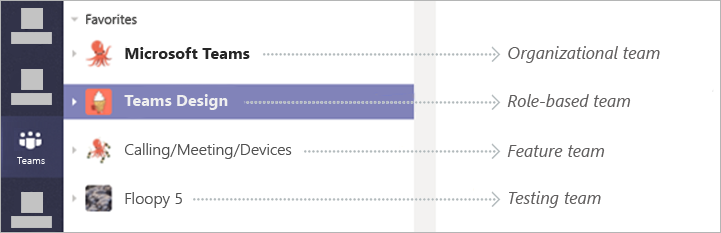
Un elenco dei team di un progettista che lavora sulle riunioni.
Ad esempio, l'intero gruppo di progettisti fa parte di un team di grandi dimensioni denominato Teams Design. È qui che si parla di schemi progettuali standard, linee guida visive, stili di illustrazione, esigenze progettuali trasversali, oltre che di argomenti come formazione ed eventi specifici per la progettazione. Tutti i membri del team di progettazione sono anche membri dei team relativi alle caratteristiche su cui lavorano. Ad esempio, Calling/Meeting/Devices è un team in cui progettisti, responsabili di programma, ingegneri del software, responsabili del marketing di prodotto e altri si riuniscono per collaborare su chiamate, riunioni e dispositivi.
La maggior parte di noi fa quindi parte di più team diversi. La nostra vita lavorativa ruota sulla collaborazione con questi gruppi di persone. In realtà questo è il modo in cui abbiamo sempre lavorato. Teams ci aiuta a farlo meglio.
Qui in Teams, creiamo team incentrati su uno di questi due aspetti: il tipo di lavoro che svolgiamo o i progetti su cui stiamo lavorando.
Ci sono altri modi per organizzare i team. Abbiamo notato che i gruppi di consulenza creano un team per ogni cliente e i Project manager creano team per ogni progetto. Come noi, quando accedono a Teams vedono un riflesso della loro vita lavorativa. Ecco alcuni suggerimenti sui team.
1. Non esiste un numero giusto di team.
Nel nostro ufficio, alcune persone fanno parte di quattro team, altre di 40 (che è molto anche per noi, decisamente fuori dalla norma). Non esiste un numero giusto di team di cui essere membri. Abbiamo però scoperto che ne esiste un numero ideale. La maggior parte di noi partecipa attivamente solo a 5-10 team per volta.
Come già detto, tutti noi facciamo parte di alcuni team di grandi dimensioni, come Teams Design o il team generale per l'intero prodotto, Microsoft Teams. In più, facciamo parte di alcuni team più piccoli e focalizzati. Ogni tipo di team serve al suo scopo. I team più grandi ci consentono restare aggiornati sulle questioni principali, come annunci, traguardi, eventi del team. I team più piccoli sono il luogo in cui svolgiamo il lavoro quotidiano di ricerca, creazione, miglioramento, marketing e vendita di Teams.
I tipi di team creati da ogni organizzazione rifletteranno il tipo di lavoro che vi si svolge, i ruoli disponibili, il modo in cui vengono organizzati i progetti e le metodologie di lavoro. Teams è flessibile.
Quando si inizia a usare Teams, si può scoprire di fare già parte di alcuni team. Questo vuol dire che si è già stati aggiunti da qualcun altro ed è possibile iniziare subito a collaborare. Per cercare altri team di cui entrare a far parte o crearne uno personalizzato, passare alla parte inferiore dell'elenco dei team e selezionare 
2. Scegliere con attenzione il nome dei nuovi team.
Che si appartenga a pochi team o a molti, un nome ragionato e descrittivo è importante. Un buon nome del team guida rapidamente le persone nel posto giusto, mentre un nome poco chiaro crea confusione. Ancor peggio, il team potrebbe restare inutilizzato.
Poiché nel nostro ambiente abbiamo molti team, una delle prime cose che facciamo è controllare i team già esistenti. In questo modo evitiamo di duplicare un nome o di crearne uno così simile che le persone non sanno quale team usare. La presenza di nomi di team molto simili è un indizio che potrebbe essere sufficiente un unico team con alcuni canali distinti.
Quando assegniamo il nome ai team, spesso includiamo uno o più degli elementi seguenti:
-
Nome o descrizione del progetto ("Teams @ Ignite 2019")
-
Numero di sequenza ("V1", "V2" e così via)
-
Data ("Pianificazione T3")
Abbiamo osservato che i clienti usano tutti questi elementi e altri ancora, come ad esempio:
-
Nome del cliente
-
Numero del caso
-
Codice di fatturazione
Cerchiamo anche di aggiungere un'immagine del team, a volte divertente, a volte seria, come riferimento visivo che aiuti le persone a riconoscerlo nell'elenco. Come per i nomi, proviamo a usarne di diverse, in modo che nessuno abbia un elenco dei team pieno di unicorni, anche se li troviamo adorabili.
3. Riordinare i team in base alle proprie esigenze.
Teams ordina i team in base a ciò che conosce sulla relazione tra utente e team, ad esempio quando sono stati aggiunti e con quale frequenza vengono usati. La maggior parte di noi interviene anche personalmente, ad esempio mettiamo in cima all'elenco i team con la priorità più alta o più attivi, selezionandoli e trascinandoli nell'ordine che preferiamo.
Inoltre, eliminiamo dalla visualizzazione i team che non usiamo spesso, selezionando il team e poi Nascondi. Può trattarsi di team con informazioni utili, che però occorre controllare solo a intervalli di qualche giorno o settimana. È ancora facile accedervi. Basta andare in fondo all'elenco dei team e selezionare Team nascosti.
Se non usiamo un team da qualche tempo, Teams tenta di aiutarci comunicando che è stato nascosto. Il team inattivo verrà semplicemente inserito nell'elenco Team nascosti, insieme agli altri che abbiamo nascosto manualmente. Per rendere di nuovo visibile un team nascosto, basta selezionare il team e quindi Mostra.

Dubbi su come organizzare i team? Per informazioni introduttive, guardare questo video.
4. Ritirare i team non più necessari.
Parte del ciclo di vita naturale delle cose in Teams è ritirare i team che hanno esaurito il loro compito. Quando non abbiamo più bisogno di un team per un particolare progetto, evento o area funzionale, lo archiviamo.
Archiviare un team è molto più che nasconderlo. Il team viene posto in uno speciale stato inattivo. Tutti gli elementi sono ancora disponibili per la ricerca e l'esplorazione, ma non è possibile eseguire operazioni come rispondere ai messaggi. L'archiviazione consente di togliere di mezzo i team, ma li mantiene disponibili. Se necessario, i proprietari dei team possono recuperarli. La procedura è illustrata in Archiviare o ripristinare un team.
Successivo: Demistificazione dei canali
Argomenti correlati
Creare un team a partire da un team esistente










